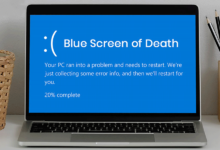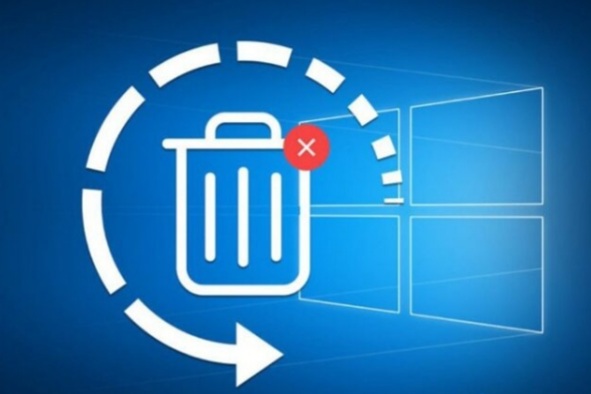برگرداندن فایل پاک شده در ویندوز و معرفی نرمافزارهای ریکاوری
برگرداندن فایل پاک شده در ویندوز و معرفی نرمافزارهای ریکاوری | آموزش نحوه ریکاوری فایل
در برخی مواقع احتمال دارد که بعضی از فایلهای مهم خود را به اشتباه از حافظه سیستم خود حذف کنید. از دست رفتن اطلاعات مهم دلایل گوناگونی میتواند داشته باشد و در برخی مواقع این اتفاق یک فاجعه محسوب میشود. اما در بیشتر مواقع میتوانید ریکاوری و بازیابی فایلهای حذف شده را انجام دهید. برای اینکه فایلهای پاک شده را در ویندوز ۱۰ برگردانید، میتوانید از برنامههای کمکی یا ابزارهای خود ویندوز استفاده نمایید.
ریکاوری و بکاپ در ویندوز ۱۰
در ویندوز ۱۰ یکی از ابزارهای معرفی شده File History باشد که با استفاده از آن میتوانید فایلهای پاک شده خود را برگردانید. اما برای اینکه بتوانید از این ابزار استفاده کنید، باید در ویندوز ۱۰ بعضی از تنظیمات بکاپ گیری را فعال کرده باشید.
قبل از اینکه شیوههای بازیابی فایلهای حذف شده در ویندوز را مورد بررسی قرار دهیم، باید ببینید که دادههای مورد نظر به چه صورت حذف گردیدهاند و شرایط آنها چگونه است. در برخی مواقع حذف فایلها به صورت دائمی نیست و آنها را میتوانید در قسمت Recycle Bin بیابید. این در مواقعی که فایل فقط با راست کلیک ساده و با استفاده از قسمت Delete پاک شده است.
در صورتی که فایلها به صورت دائمی پاک شده باشند، شرایط بازگردانی فایلهای پاک شده ویندوز مشروط به عدم رونویسی داده جدید روی آنها میباشد. اگر دادههای حذف شده از روی HDD به صورت دائمی حذف شده باشند، اگر روی آن داده جدیدی ذخیره نشده باشد، امکان ریکاوری فایلهای حذف شده ویندوز ۱۰ وجود خواهد داشت. در مورد فایلهای حذف شده از حافظه SSD، شرط بازیابی فایلهای پاک شده فعال نبودن TRIM میباشد.
بازیابی اطلاعات با نرم افزارها
برای بازیابی اطلاعات سیستم نرمافزارهای تخصصی خوبی وجود دارد، اما استفاده از این نرمافزارها برای همه کاربران مناسب نخواهد بود. در حقیقت تعداد بسیاری از نرمافزارهای ریکاوری نمیتوانند بازیابی اطلاعات را به صورت درست انجام دهند و پس از پایان ریکاوری قسمت عمدهای از اطلاعات حذف شده را به صورت ریکاوری نشده به حال خود رها میکنند. بنابراین استفاده از نرمافزارها تنها برای کاربرانی پیشنهاد میگردد که مقدار موفقیت بازیابی اطلاعات با استفاده از نرمافزار برای آنها اهمیت زیادی نداشته باشد.
تهیه پشتیبان با File History
وقتی که برای ذخیره سازی فایل بکاپ فضای مورد نظر را انتخاب میکنید، File History از اطلاعات کاربر حفاظت خواهد کرد.
- برای اینکه این ابزار را فعال کنید، به قسمت منوی استارت بروید و گزینه تنظیمات را بزنید و پس از آن باید قسمت Update & Security را انتخاب نمایید.
- در این قسمت باید از منوی سمت چپ گزینه بکاپ را بزنید.
- در بخش Add a drive روی علامت بعلاوه کلیک کرده و درایو مورد نظر برای ذخیره کردن اطلاعات بکاپ را تعیین نمایید.
بازگردانی فایلها با File History
برای بازیابی پوشهها یا فایلهایی که از آنها بکاپ گرفتید باید این مراحل را انجام دهید:
- در قسمت نوار وظیفه و باکس جستجو باید Restore fieles و پس از آن Restore your files with Fill History را برگزینید.
- در اینجا باید فایل مورد نظر خود را بیابید امکان دارد که چند ورژن مختلف از یک فایل وجود داشته باشد.
- وقتی که ورژن را یافتید، بازیابی آن را با گزینه Restore انجام دهید. در این حالت فایل به مسیر اصلی خود باز خواهد گشت.
- برای اینکه فایل را در یک مسیر جدید ذخیره کنید، روی آن راست کلیک کرده و گزینه Restore to را انتخاب نمایید.
بهترین نرمافزارهای ریکاوری در ویندوز ۱۰
ابزار ریکاوری در ویندوز ۱۰ موثر و به درد بخور است، ولی استفاده از آنها همیشه امکانپذیر نخواهد بود. در این شرایط برای ریکاوری فایلهای خود به یک نرمافزار کمکی نیاز خواهید داشت. در ادامه نرمافزارهای رایگان و برتر برای ریکاوری در ویندوز را معرفی میکنیم.
Puran File Recovery
این نرمافزار از نرمافزارهای معروف و قدیمی ریکاوری فایلهای ویندوز میباشد که به درایو هارد دسترسی داشته و انواع فایلهای حذف شده را بازیابی میکند. این نرمافزار طراحی شده برای کاربران خانگی میباشد.
Recuva
این نرمافزار برای ریکاوری فایلهای ویندوز بوده و صد در صد رایگان میباشد. با استفاده از این نرمافزار میتوانید از سطل زباله ویندوز فایلهای حذف شده را بازگردانید و یا همچنین فایلهای درایوهای خارجی مانند حافظههای فلش را هم ریکاوری نمایید.
Disk Drill
این نرمافزار سه ورژن مختلف دارد با استفاده از ورژن رایگان این نرمافزار میتوانید ۵۰۰ مگابایت از اطلاعات حذف شده را بازیابی نمایید. این نرمافزار بسیار ساده و قدرتمند میباشد و در قسمت فضای هارد دستگاه فایلهای حذف شده را پیدا میکند.
Stellar Data Recovery
این نرمافزار را برخی از کارشناسان قدرتمندترین نرمافزار ریکاوری فایلهای ویندوز میشناسند این نرمافزار از فرمتهای گوناگون فایل پشتیبانی کرده و قادر است که حتی ایمیلهای حذف شده از Microsoft Outlook را نیز بازیابی کند.
Recoverit Free Data Recovery
وقتی که فایلهای مهم شما بنا به دلایل مختلف چه به صورت ناخواسته و چه به صورت حمله بدافزار حذف شوند، میتوانید با استفاده از این نرمافزار حرفهای آنها را بازگردانید. نرمافزار Recoverit Free Data Recovery همه فضاهای حافظهای مانند فلشهای usb، هارد دیسک، کارت SD را جستوجو کرده و فایلهای حذف شده را پیدا میکند.
ریکاوری با استفاده از نرمافزارهای کمکی
نحوه استفاده از نرمافزارهای ریکاوری فایلهای ویندوز به یکدیگر شبیه است و به صورت کلی نحوه کار با هم یک از آنها مشابه میباشد. برای اینکه فایلهای حذف شده را ریکاوری کنید، باید این مراحل را انجام دهید:
- در ابتدا باید نرمافزار ریکاوری مورد نظر را نصب و اجرا کنید.
- درایو مورد نظر را برای اسکن کردن فایلهایی که حذف شدهاند، انتخاب نمایید.
- در این مرحله میتوانید همه درایوها یا یک درایو خاص را برای جستجوی فایلهای حذف شده انتخاب کنید.
- اکثر نرمافزارهای ریکاوری اسکن فضای حافظه را به دو حالت عمیق و معمولی انجام میدهند. برای اینکه به نتیجه بهتری برسید بهتر است که اسکن عمیق را انجام دهید.
- امکان دارد که فرایند اسکن زمان بر باشد.
- وقتی که اسکن به اتمام رسید، نرمافزار نتیجه جستجو را به کاربران نشانه خواهد داد.
- در این قسمت لیستی از فایلهایی که حذف شده بودند را خواهید دید.
- نرمافزارهایی که برای ریکاوری فایلها استفاده میشود، نتایج جستجو را مرتب سازی میکنند تا به کاربران در پیدا کردن فایل مورد نظر کمک کنند.
- کاربران میتوانند فایلهایی که اسکن شدهاند را با توجه به فرمت آنها و یا دیگر اطلاعات مانند تاریخ حذف یا مسیر فایل مرتب و دستهبندی کنند.
- در آخر فایلهای مورد نظر برای ریکاوری را انتخاب کنید.
- گزینه Restore را انتخاب کنید تا بازیابی فایلهای حذف شده انجام شود.
- پس از این مرحله در فضای حافظه سیستم شما فایلهای بازیابی شده ذخیره میگردند.
نکات مهم بازیابی اطلاعات کامپیوتر
- تا موقعی که اطلاعات سیستم خود را بازیابی نکردید سعی کنید که هیچگونه اطلاعات جدید را بر روی هارد سیستم خود ذخیره سازی نکنید و استفاده خود از هارد را کمتر کنید.
- بهترین راهکار برای ریکاوری اطلاعات از روی هارد دیسک خاموش کردن سیستم و اتصال هارد دیسک به یک سیستم دیگر میباشد. با انجام دادن این کار اطلاعات را با استفاده از سیستم عامل دستگاه که از روی هارد دیسکی به جز هارد دیسک دارای اطلاعات حذف شده بوت میگردد، ریکاوری میشود.
- سیستم عامل ویندوز دارای ابزار داخلی برای اسکن هارد درایو برای بازگرداندن فایلها و اطلاعات حذف شده نیست. اما برای بازگردانی اطلاعات، ابزارهای جانبی متعددی موجود است.
- در مواقعی که متوجه شدید دیتاها و اطلاعات سیستم شما پاک شده است، نباید چندین فایل را پشت سر هم باز کنید. این کار احتمال آسیب دیدگی هارد را بیشتر خواهد کرد و همچنین شانس بازگردانی اطلاعات پاک شده را کمتر میکند. همانطور که گفته شد بهتر است که سیستم خود را بلافاصله خاموش کنید.
- یکی دیگر از نکات بسیار مهم بازگردانی اطلاعات حذف شده این میباشد که به هیچ وجه نباید هارد دیسک را فرمت کنید. حتی اگر کامپیوتر و سیستم فرمت کردن هارد را پیشنهاد داد، نباید این کار را انجام دهید.
- نباید نرمافزارهای خودکار را راهاندازی کنید. چون انجام دادن این کار شانس ریکاوری اطلاعات حذف شده را کمتر خواهد کرد.
- قبل از اینکه از اطلاعات حذف شده کامپیوتر را بازگردانی کنید، نباید دیفرگ یا بهینه کردن هارد دیسک را انجام دهید.
- برای بازگردانی اطلاعات حذف شده کارهای غیر معقول مانند گذاشتن هارد در فریزر را انجام ندهید. این اقدامات به هارد دیسک شما صدمات زیادی زده و موثر نخواهد بود.
- در مواقعی که هارد دیسک شما پسورد دارد و شما این پسورد را فراموش کردید، نباید رمز وارد نمایید. اگر به صورت مرتب رمزهای اشتباه را بزنید، احتمال از دست رفتن و پاک شدن اطلاعات افزایش پیدا میکند. حتی برخی از هاردها برای وارد کردن پسوردهای اشتباه دارند و امکان دارد پس از چند بار وارد کردن اطلاعات اشتباه قفل شوند.

سخن تکمیلی
در برخی مواقع امکان دارد که بنا به دلایل مختلفی اطلاعات موجود در کامپیوتر شما حذف شده و پاک شود. برای بازیابی و ریکاوری اطلاعات شیوههای مختلفی را میتوانید استفاده کنید. در صورت پاک شدن اطلاعات باید در کمترین زمان ممکن برای ریکاوری و بازیابی اطلاعات کامپیوتر را انجام دهید.
در این مواقع نباید اطلاعات جدیدی را روی سیستم خود ذخیره سازی کنید. ذخیره کردن اطلاعات جدید کار بازیابی و ریکاوری اطلاعات کامپیوتر را دشوارتر میکند. در مواقعی که موفق به ریکاوری و بازگردانی اطلاعات حذف شده نشدید، میتوانید از خدمات مرتبط با بازگردانی اطلاعات مراکز تعمیر استفاده کنید.
برگرداندن فایل پاک شده در ویندوز و معرفی نرمافزار ریکاوری
امتیاز سردبیر
مجموع امتیازات
آموزش نحوه ریکاوری اطلاعات پاک شده در ویندوز